Come registrare gli ultimi 30 secondi sul PC?
A volte, i momenti più memorabili accadono inaspettatamente: una mossa di gioco spettacolare, un momento importante di una videochiamata o un momento di una diretta streaming che desideri salvare. Ma cosa succede se non stai registrando in quel preciso momento? Fortunatamente, i PC moderni offrono strumenti in grado di registrare gli ultimi 30 secondi o anche di più, così puoi catturare quei momenti retroattivamente senza dover registrare continuamente. Questo articolo ti guiderà passo dopo passo su come registrare gli ultimi 30 secondi sul tuo PC e ti spiegherà suggerimenti e trucchi per rendere il processo fluido.
1. Cosa significa "Registrazione degli ultimi 30 secondi"?
A differenza della registrazione dello schermo tradizionale, che registra in tempo reale dal momento in cui si avvia, "registrare gli ultimi 30 secondi" si riferisce all'acquisizione retroattiva di una breve clip. In sostanza, il PC memorizza costantemente in buffer o salva temporaneamente lo schermo o l'attività di gioco in background, consentendo di salvare gli ultimi secondi o minuti dopo che il momento è trascorso.
Questa funzione è incredibilmente utile perché elimina la necessità di registrare continuamente tutto, il che può consumare spazio di archiviazione e risorse di sistema. Invece, si attiva la registrazione solo quando accade qualcosa che vale la pena salvare.
2. Perché registrare gli ultimi 30 secondi sul PC?
- Cattura momenti inaspettati: Nei giochi, nell'intrattenimento o nelle riunioni online, puoi salvare all'istante momenti sorprendenti o importanti.
- Risparmia spazio di archiviazione: Evita di registrare ore di filmati inutili catturando solo brevi segmenti.
- Condivisione facile: Salva e condividi rapidamente le clip senza ulteriori modifiche.
- Efficienza: Non c'è bisogno di pianificare in anticipo o di prevedere quando accadrà qualcosa.
3. Come posso registrare gli ultimi 30 secondi sul PC?
Metodo 1: Registra gli ultimi 30 secondi su PC con Xbox Game Bar
I PC Windows sono dotati di una potente funzionalità chiamata Barra di gioco Xbox che include una funzione di registrazione in background, che consente di catturare gli ultimi 30 secondi di attività sullo schermo.
Passi :
- Premere Win + G sulla tastiera, si apre la sovrapposizione Xbox Game Bar con widget per acquisizione, prestazioni, audio, ecc.
- Abilita la registrazione in background: Fai clic Impostazioni andare al Catturare sezione > Abilita l'opzione “ Registra cosa è successo " O " Registra in background mentre gioco ”.
- Personalizza la durata della registrazione in background: l'impostazione predefinita è 30 secondi, ma puoi estenderla.
- Per registrare ciò che è appena accaduto, premi Win + Alt + G e salva gli ultimi 30 secondi di contenuto dello schermo.
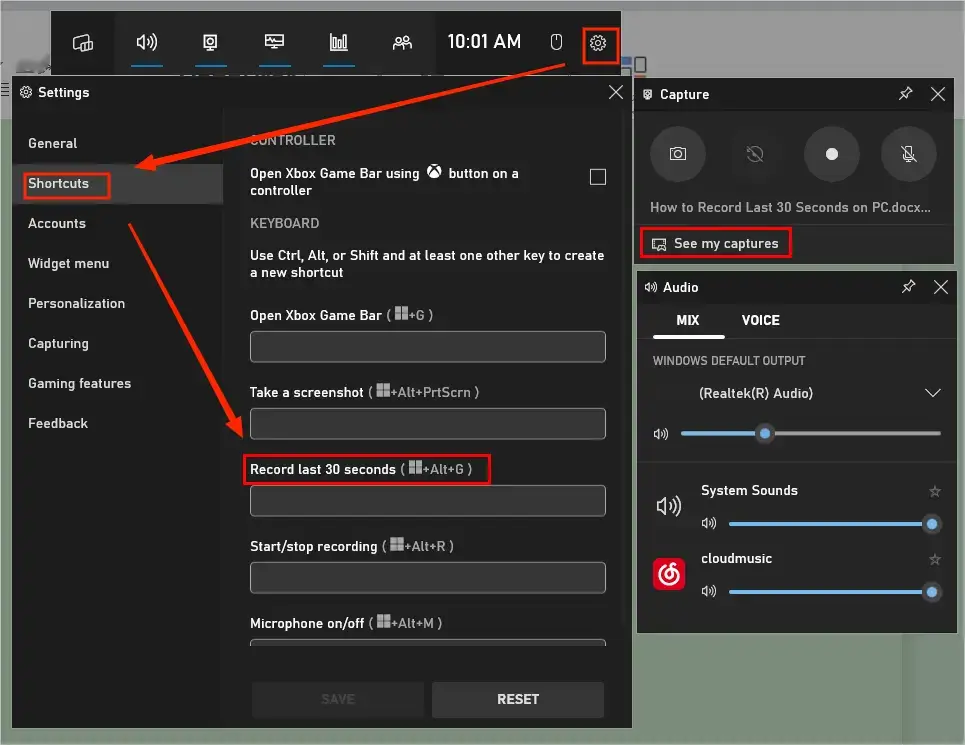
Metodo 2: Registra gli ultimi 30 secondi su PC con NVIDIA
NVIDIA ShadowPlay è uno strumento molto diffuso tra i giocatori per registrare le partite e supporta la modalità di replay istantaneo per catturare gli ultimi 30 secondi (o più).
Passi :
- Vai a Esperienza GeForce > Impostazioni , quindi accendere il Sovrapposizione di gioco opzione.
- Apri la sovrapposizione con Alt + Z per sintonizzarsi su Instant Replay.
- Vai a Impostazioni > Controllo della privacy e assicurati che la registrazione sia abilitata.
- Imposta la durata a 30 secondi abilitando la lunghezza dell'Instant Replay su 0,25 .
- Quando si desidera salvare gli ultimi 30 secondi, premere Alt + F10 e la clip verrà salvata nella cartella Video.
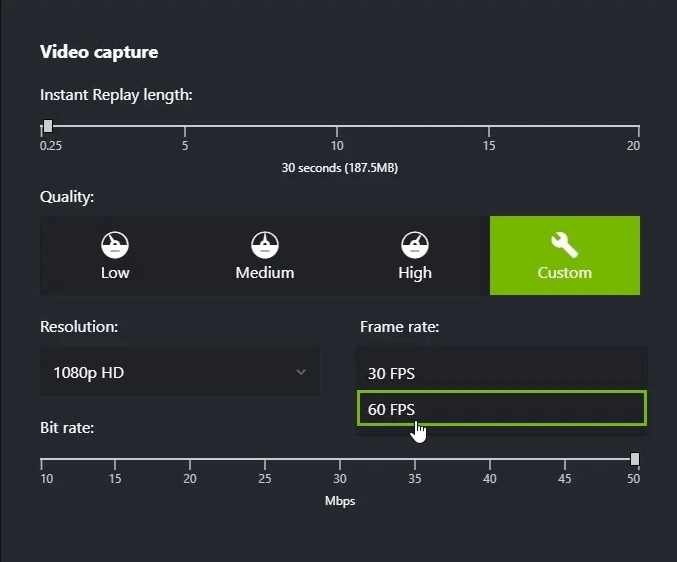
Metodo 3: Registra gli ultimi 30 secondi sul PC con OBS Studio
Studio OBS è un software gratuito e open source per la registrazione dello schermo e lo streaming, dotato di una funzione di buffer di riproduzione.
Passaggi:
- Installa OBS Studio, avvia il programma e accedi Impostazioni , quindi scegli Produzione dalla barra laterale.
- Abilitare Buffer di riproduzione e impostare il tempo massimo di riproduzione su 30 secondi.
- Torna all'interfaccia principale e avvia il buffer di riproduzione facendo clic su Avvia buffer di riproduzione.
- Se si desidera salvare gli ultimi 30 secondi, premere il tasto di scelta rapida configurato (impostato in Impostazioni > Tasti di scelta rapida) per salvare il buffer di riproduzione e la clip verrà salvata nella cartella di output.
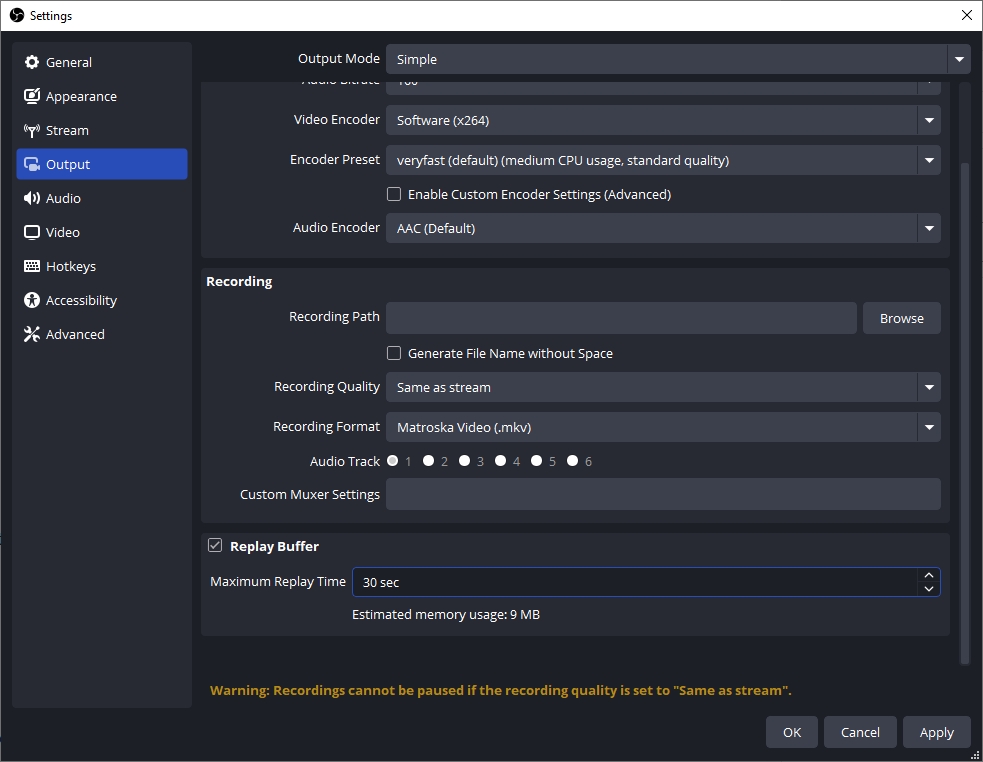
4. Suggerimento bonus: prova Swyshare Recordit (Registratore dello schermo semplice ma potente)
Se desideri uno strumento leggero e facile da usare per acquisire rapidamente schermate con la possibilità di registrare brevi clip, Swyshare Recordit è un'ottima scelta. È un'app semplice progettata per registrare rapidamente lo schermo e condividere video all'istante.
Caratteristiche principali:
- Interfaccia leggera e minimale: Nessun menu o impostazione complicati.
- Registrazione istantanea: Avvia facilmente la registrazione dell'intero schermo o di una regione selezionata in pochi secondi.
- Alta qualità : Registra qualsiasi attività sullo schermo con perdita di frame o errori.
- Esportazione rapida: Le registrazioni possono essere esportate e salvate localmente in pochi secondi.
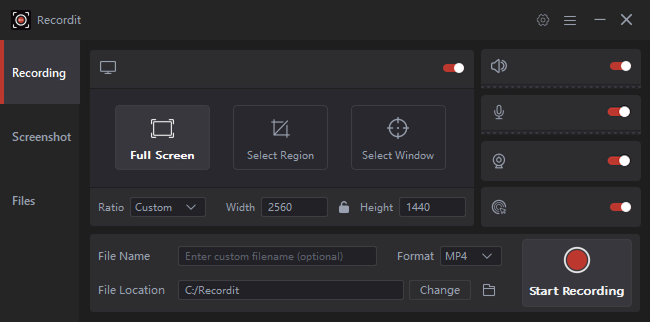
5. conclusione
Registrare gli ultimi 30 secondi su un PC è una funzionalità rivoluzionaria per catturare momenti inaspettati senza sprecare tempo o spazio di archiviazione con registrazioni complete. Gli utenti Windows possono contare sulla Xbox Game Bar per una soluzione integrata e semplice, mentre i giocatori con schede grafiche NVIDIA o AMD possono beneficiare di potenti strumenti come NVIDIA ShadowPlay o AMD ReLive. Per gli utenti che desiderano un'elevata personalizzazione, il buffer di replay di OBS Studio offre un controllo avanzato sulla qualità e sulla durata della registrazione.
Inoltre, strumenti leggeri come Swyshare Recordit offrono opzioni semplici ma efficaci per acquisire rapidamente lo schermo, perfette per gli utenti che preferiscono una configurazione minima e una condivisione immediata.
Con questi strumenti a tua disposizione, non perderai mai più quegli ultimi preziosi 30 secondi, che si tratti di momenti salienti di una partita, presentazioni di lavoro o momenti personali.